Wo wird die Firewall in der Internetumgebung eingerichtet?
Die Firewall in der Internetumgebung wird an der Schnittstelle zwischen dem internen Netzwerk und dem externen Netzwerk eingerichtet. Bei der Firewall-Technologie handelt es sich um eine Art von Technologie, die Computernetzwerken hilft, eine relativ isolierte Schutzbarriere zwischen internen und externen Netzwerken aufzubauen, indem sie verschiedene Software- und Hardwaregeräte zur Sicherheitsverwaltung und -überprüfung organisch kombiniert, um die Sicherheit von Benutzerdaten und -informationen zu schützen.
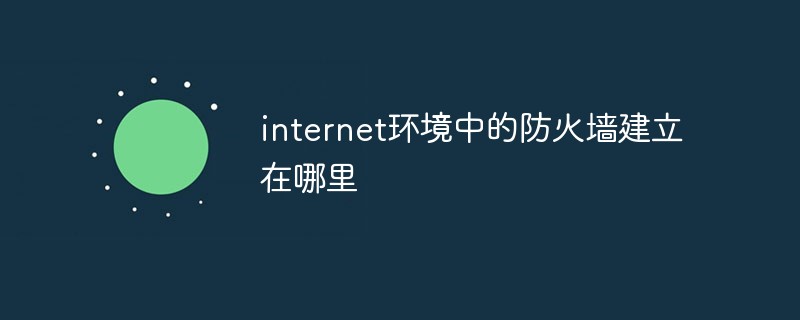
Die Betriebsumgebung dieses Tutorials: Windows 7-System, Dell G3-Computer.
Die sogenannte Firewall bezieht sich auf eine Schutzbarriere, die aus Software- und Hardwaregeräten besteht und an der Schnittstelle zwischen dem internen Netzwerk und dem externen Netzwerk sowie zwischen dem privaten Netzwerk und dem öffentlichen Netzwerk aufgebaut ist. Es handelt sich um eine bildliche Darstellung einer Methode zur Erlangung von Sicherheit. Dabei handelt es sich um eine Kombination aus Computerhardware und -software, die ein Sicherheitsgateway (Sicherheitsgateway) zwischen dem Internet und dem Intranet einrichtet und so das Intranet vor dem Eindringen illegaler Benutzer schützt. Die Firewall in der Internetumgebung wird an der Schnittstelle zwischen dem internen Netzwerk und dem externen Netzwerk eingerichtet.
Die Hauptfunktion der Firewall-Technologie besteht darin, Sicherheitsrisiken, Datenübertragung und andere Probleme, die beim Betrieb von Computernetzwerken auftreten können, umgehend zu erkennen und zu beheben. Zu den Behandlungsmaßnahmen gehören Isolierung und Schutz Erkennen Sie verschiedene Vorgänge in der Computernetzwerksicherheit, um die Sicherheit des Computernetzwerkbetriebs zu gewährleisten, die Integrität von Benutzerdaten und -informationen zu schützen und Benutzern ein besseres und sichereres Computernetzwerkerlebnis zu bieten.
Die Alarmfunktion der Firewall-Technologie ist sehr leistungsfähig. Wenn ein externer Benutzer den Computer betreten möchte, gibt die Firewall schnell einen entsprechenden Alarm aus, erinnert den Benutzer an das Verhalten und entscheidet selbst, ob externe Benutzer zugelassen werden sollen Intern kann diese Art von Firewall, solange sich der Benutzer in der Netzwerkumgebung befindet, effektive Abfragen durchführen und die gefundenen Informationen dem Benutzer anzeigen. Anschließend muss der Benutzer entsprechende Einstellungen an der Firewall vornehmen auf unzulässiges Benutzerverhalten reagieren.
Durch die Firewall kann auch der Informationsdatenverkehr effektiv angezeigt und die Upload- und Download-Geschwindigkeit von Dateninformationen erfasst werden, sodass Benutzer die Verwendung des Computers gut kontrollieren und beurteilen können Der Computer kann auch über diese Firewall überwacht werden und hat auch die Funktion, Programme zu starten und zu schließen. Die Protokollfunktion im Computersystem ist eigentlich die Zusammenfassung und Organisation des Sicherheitsstatus in Echtzeit und täglich Verkehrsstatus des internen Systems des Computers.
Weitere verwandte Artikel finden Sie auf der Chinesischen PHP-Website! !
Verwandte Empfehlungen: „Einführung in die Programmierung“
Das obige ist der detaillierte Inhalt vonWo wird die Firewall in der Internetumgebung eingerichtet?. Für weitere Informationen folgen Sie bitte anderen verwandten Artikeln auf der PHP chinesischen Website!

Heiße KI -Werkzeuge

Undresser.AI Undress
KI-gestützte App zum Erstellen realistischer Aktfotos

AI Clothes Remover
Online-KI-Tool zum Entfernen von Kleidung aus Fotos.

Undress AI Tool
Ausziehbilder kostenlos

Clothoff.io
KI-Kleiderentferner

AI Hentai Generator
Erstellen Sie kostenlos Ai Hentai.

Heißer Artikel

Heiße Werkzeuge

Notepad++7.3.1
Einfach zu bedienender und kostenloser Code-Editor

SublimeText3 chinesische Version
Chinesische Version, sehr einfach zu bedienen

Senden Sie Studio 13.0.1
Leistungsstarke integrierte PHP-Entwicklungsumgebung

Dreamweaver CS6
Visuelle Webentwicklungstools

SublimeText3 Mac-Version
Codebearbeitungssoftware auf Gottesniveau (SublimeText3)

Heiße Themen
 1377
1377
 52
52
 So beheben Sie „Fehler: 0x80070185, Cloud-Vorgang war nicht erfolgreich' in OneDrive
May 16, 2023 pm 04:26 PM
So beheben Sie „Fehler: 0x80070185, Cloud-Vorgang war nicht erfolgreich' in OneDrive
May 16, 2023 pm 04:26 PM
OneDrive ist eine beliebte Cloud-Speicheranwendung von Microsoft. Die meisten von uns verwenden OneDrive zum Speichern unserer Dateien, Ordner, Dokumente usw. Einige Benutzer beschwerten sich jedoch darüber, dass beim Versuch, auf freigegebene Dateien auf OneDrive zuzugreifen, die Fehlermeldung „Fehler: 0x80070185, Cloud-Vorgang war nicht erfolgreich“ angezeigt wird. Daher können sie keine Vorgänge auf OneDrive ausführen, z. B. Dateien kopieren, einfügen, freigegebene Dateien herunterladen usw. Heutzutage ist es notwendig, diese Operationen in unserer täglichen Arbeit zu nutzen. Dieser Fehler kann leicht behoben werden und dafür haben wir einige Methoden, die wir anwenden und versuchen können, das Problem zu lösen. Fangen wir an! Methode 1 – Melden Sie sich bei den OneDrive-App-Schritten ab und wieder an
 8 große Korrekturen, wenn die Grammatik im Windows 10-Browser nicht funktioniert
May 05, 2023 pm 02:16 PM
8 große Korrekturen, wenn die Grammatik im Windows 10-Browser nicht funktioniert
May 05, 2023 pm 02:16 PM
Wenn Sie Syntaxprobleme auf Ihrem Windows 10- oder 11-PC haben, hilft Ihnen dieser Artikel bei der Lösung des Problems. Grammarly ist einer der beliebtesten Tippassistenten zur Korrektur von Grammatik, Rechtschreibung, Klarheit und mehr. Es ist zu einem wesentlichen Bestandteil des professionellen Schreibens geworden. Wenn es jedoch nicht richtig funktioniert, kann es eine sehr frustrierende Erfahrung sein. Viele Windows-Benutzer haben berichtet, dass dieses Tool auf ihren Computern nicht gut läuft. Wir haben eine eingehende Analyse durchgeführt und die Ursache und Lösung dieses Problems gefunden. Warum funktioniert Grammatik auf meinem PC nicht? Grammatik auf dem PC funktioniert aus mehreren häufigen Gründen möglicherweise nicht richtig. Es beinhaltet Folgendes
 Graue Lösung für die erweiterten Einstellungen der Win11-Firewall
Dec 24, 2023 pm 07:53 PM
Graue Lösung für die erweiterten Einstellungen der Win11-Firewall
Dec 24, 2023 pm 07:53 PM
Beim Einrichten der Firewall stellen viele Freunde fest, dass die erweiterten Einstellungen ihrer Win11-Firewall ausgegraut sind und nicht angeklickt werden können. Dies kann dadurch verursacht werden, dass keine Steuereinheit hinzugefügt wurde oder die erweiterten Einstellungen nicht richtig geöffnet wurden. Sehen wir uns an, wie das Problem gelöst werden kann. Die erweiterten Einstellungen der Win11-Firewall sind ausgegraut. Methode 1: 1. Klicken Sie zunächst auf das Startmenü unten, suchen Sie und öffnen Sie „Systemsteuerung“ oben. 2. Öffnen Sie dann „Windows Defender Firewall“. 3. Nach der Eingabe können Sie „Erweitert“ öffnen Einstellungen“ in der linken Spalte. Methode 2: 1. Wenn die obige Methode nicht geöffnet werden kann, können Sie mit der rechten Maustaste auf „Startmenü“ klicken und „Ausführen“ öffnen. 2. Geben Sie dann „mmc“ ein und drücken Sie die Eingabetaste, um das Öffnen zu bestätigen. 3. Klicken Sie nach dem Öffnen oben links auf
 Wie aktiviere oder deaktiviere ich die Firewall unter Alpine Linux?
Feb 21, 2024 pm 12:45 PM
Wie aktiviere oder deaktiviere ich die Firewall unter Alpine Linux?
Feb 21, 2024 pm 12:45 PM
Unter AlpineLinux können Sie das Tool iptables verwenden, um Firewall-Regeln zu konfigurieren und zu verwalten. Hier sind die grundlegenden Schritte zum Aktivieren oder Deaktivieren der Firewall unter AlpineLinux: Überprüfen Sie den Firewall-Status: sudoiptables -L Wenn in der Ausgabe Regeln angezeigt werden (z. B. gibt es einige INPUT-, OUTPUT- oder FORWARD-Regeln), ist die Firewall aktiviert. Wenn die Ausgabe leer ist, ist die Firewall derzeit deaktiviert. Firewall aktivieren: sudoiptables-PINPUTACCEPTsudoiptables-POUTPUTACCEPTsudoiptables-PFORWARDAC
 Beheben Sie den Fehlercode 0xc004f074 beim Aktivieren von Windows 11.
May 08, 2023 pm 07:10 PM
Beheben Sie den Fehlercode 0xc004f074 beim Aktivieren von Windows 11.
May 08, 2023 pm 07:10 PM
Nach der Installation des neuesten Betriebssystems auf Ihrem PC ist die Aktivierung Ihrer Kopie von Windows 11 die Hauptaufgabe. Es erschließt nicht nur das wahre Potenzial des Betriebssystems Windows 11, sondern beseitigt auch die lästige Meldung „Aktivieren Sie Ihr Windows 11“. Bei einigen Benutzern behindert jedoch der Windows 11-Aktivierungsfehler 0xc004f074 den reibungslosen Ablauf der Aktivierung. Dieser Fehler hindert Benutzer offenbar daran, Windows 11 zu aktivieren, und zwingt sie dazu, ein Betriebssystem mit eingeschränkter Funktionalität zu verwenden. Der Windows 11-Aktivierungsfehlercode 0xc004f074 hängt mit dem Schlüsselverwaltungsdienst zusammen. Dieses Problem tritt auf, wenn KMS nicht verfügbar ist. Okay, das war’s für dieses Tutorial
 Wie entferne ich das Firewall-Logo auf dem Win10-Desktopsymbol?
Jan 01, 2024 pm 12:21 PM
Wie entferne ich das Firewall-Logo auf dem Win10-Desktopsymbol?
Jan 01, 2024 pm 12:21 PM
Viele Freunde, die das Win10-System verwenden, stellen fest, dass auf dem Computer-Desktop ein Firewall-Logo zu sehen ist. Das ist für viele Freunde mit Zwangsstörungen besonders unangenehm Klicken Sie auf „. Das Problem kann durch Ändern der „Einstellungen der Benutzerkontensteuerung ändern“ behoben werden. Werfen wir einen Blick auf das jeweilige Tutorial. So deaktivieren Sie das Firewall-Logo auf dem Desktop-Symbol in Windows 10 1. Klicken Sie zunächst mit der rechten Maustaste auf die Schaltfläche „Startmenü“ neben dem Startbildschirm des Computers und wählen Sie dann die Funktion „Systemsteuerung“ aus dem Popup-Menü aus. 2. Wählen Sie dann die Option „Benutzerkonto“ und wählen Sie in der neuen Oberfläche, die angezeigt wird, den Eintrag „Einstellungen zur Benutzerkontensteuerung ändern“. 3. Nachdem Sie den Schieberegler im Fenster nach unten verschoben haben, klicken Sie zum Beenden auf „Bestätigen“.
 So beheben Sie, dass der UFW-Status unter Linux als inaktiv angezeigt wird
Mar 20, 2024 pm 01:50 PM
So beheben Sie, dass der UFW-Status unter Linux als inaktiv angezeigt wird
Mar 20, 2024 pm 01:50 PM
UFW, auch bekannt als Uncomplex Firewall, wird von vielen Linux-Distributionen als Firewall-System übernommen. UFW soll es unerfahrenen Benutzern erleichtern, Firewall-Einstellungen sowohl über die Befehlszeilenschnittstelle als auch über die grafische Benutzeroberfläche zu verwalten. Eine UFW-Firewall ist ein System, das den Netzwerkverkehr anhand festgelegter Regeln überwacht, um das Netzwerk vor Netzwerk-Sniffing und anderen Angriffen zu schützen. Wenn UFW auf Ihrem Linux-System installiert ist, der Status jedoch als inaktiv angezeigt wird, kann das mehrere Gründe haben. In diesem Leitfaden werde ich erläutern, wie Sie das Problem der inaktiven UFW-Firewall auf Linux-Systemen beheben können. Warum UFW unter Linux den Status „Inaktiv“ anzeigt Warum UFW unter Linux standardmäßig inaktiv ist So verwenden Sie Linux
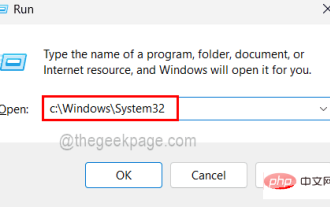 Für diesen Vorgang ist eine Fehlerbehebung bei der interaktiven Fensterstation erforderlich
May 15, 2023 pm 04:01 PM
Für diesen Vorgang ist eine Fehlerbehebung bei der interaktiven Fensterstation erforderlich
May 15, 2023 pm 04:01 PM
Damit ein Windows-System besser funktioniert und eine gute Leistung bietet, muss es von Zeit zu Zeit aktualisiert werden. Nicht nur das System muss aktualisiert werden, sondern auch alle Treiber für Geräte, die entweder intern (wie Grafikkarten) oder extern (wie optische Mäuse, Tastaturen usw.) mit dem System verbunden sind. Vor kurzem traten bei einigen Windows-Benutzern Probleme beim Aktualisieren von Gerätetreibern in ihrem System auf. Wenn sie versuchen, den Treiber zu aktualisieren, wird im Fenster „Treiber aktualisieren“ die Fehlermeldung „Dieser Vorgang erfordert eine interaktive Fensterstation“ angezeigt und verhindert, dass Benutzer den Treiber aktualisieren. Wenn Benutzer keine Treiber aktualisieren können, handelt es sich tatsächlich um ein ernstes Problem, da es sehr wichtig ist, das System fehlerfrei zu halten. Der Grund für dieses Problem könnte ein Mangel an Administratorrechten sein



